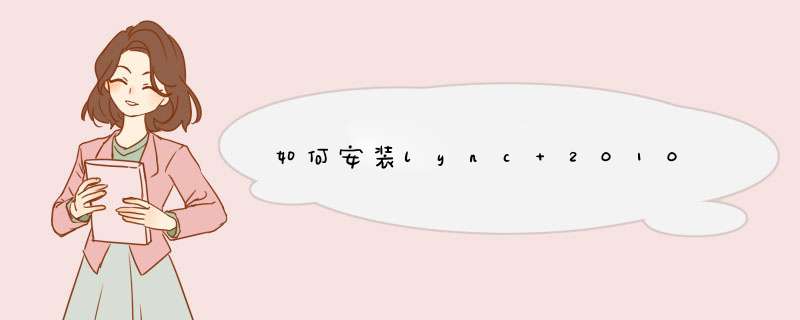
现版本有 lync 2010,lync 2013。
由于lync 2013使用,系统必须为windows 7版本及以上,所以本次演示为 lync 2010。
工具/原料
Microsoft Lync 2010
方法/步骤
在下载完成windows lync 2012 后,双击安装包,开始安装。
选择安装路径位置,点击安装。
出现提示信息,点击是。
出现更新提示,选择不提示更新,点击确定。
安装完成。点击确定,启动lync就可以了。
END
注意事项
lync 2010 适用 xp及其以上版本。
lync 2013 适用 win7及其以上版本。
从电脑桌面1. 登入 Office 365,在 Lync 分类中,点选【安装 Lync】。
2. 根据您的作业系统【版本】选择适合的【位元】,然後按【安装】。
3. 下载 Microsoft Lync 安装档 LyncSetup.exe 。
4. 下载完成後执行安装档,出现安装程式画面,【浏览】您要安装的位置,然後点选【安装】。
5. 安装完成,选择【关闭】。
6. 启动 Microsoft Lync,输入您的【登入位址】,也就是您登入 Office 365 的帐户,输入後按【登入】。
7. 完成从电脑桌面登入 Lync。
8. 您可以切换【状态】, *** 作跟 Windows Live Messenger 相同。
9. 如果要新增联络人,可在搜寻列输入联络人,在搜寻结果,点选【新增联络人】。
从浏览器
1. 登入 Office 365,点选【Outlook】。
2. 此时出现 Outlook 页面,点选右上角您的姓名,可以切换状态。
3. 在画面左边通讯录,可以选择目前在线上的联络人交谈。
4. 如果要新增连络人,请点选【新增联络人】功能。
5. 在【新增】方块中,输入要加入的联络人,按【确定】。
1. 在lync主页面中点[ ]-[工具]-[选项];2.在lync选项中,勾选“将即时消息对话保存到电子邮件的“对话历史记录”文件夹中”。
3. 默认情况下lync的对话历史记录是保存在outlook中的,在您的outlook帐户中的[对话历史记录]文件夹下您可以看到您的lync对话历史记录。
欢迎分享,转载请注明来源:内存溢出

 微信扫一扫
微信扫一扫
 支付宝扫一扫
支付宝扫一扫
评论列表(0条)